تا کنون با خطای We Couldn’t Complete The Updates, Undoing Changes در ویندوز 💻 مواجه شدهاید؟ این خطا در مواقعی که بروزرسانی ویندوز شما با مشکل روبهرو است، به وجود میآید. در این مطلب انزل وب، آموزش ۹ روش حل مشکل ارور Undoing Changes Made To Your Computer ویندوز را بررسی میکنیم. در ادامه با ما همراه باشید.
حل مشکل Undoing changes made to your computer ویندوز ۱۰ ، ۸ و ۷
How to Fix Undoing Changes Made To Your Computer Error in Windows 10, 8 And 7
معمولا عادت کردهایم که ویندوز به طور خودکار آخرین برزورسانیهای منتشر شده توسط مایکروسافت را بارگیری و نصب کند. اما گاهی اوقات کاربران ویندوز ۱۰ در هنگام بروزرسانی سیستم خود با مشکل مواجه میشوند. معمولا این مشکل پس از بروزرسانی و اتمام راهاندازی مجدد رخ میدهد.
در این هنگام پیغام زیر روی صفحه دستگاه نمایش داده میشود و صفحه قفل میشود:
We Couldn’t Complete The Updates, Undoing Changes
اگر فکر میکنید با راهاندازی مجدد رایانه، مشکل برطرف میشود، باید بدانید این طور نیست. متاسفانه شما با یک حلقه Boot مواجه هستید. با هر بار راهاندازی مجدد این مشکل مجدد تکرار میشود. اما معنی پیغام Undoing Changes Made To Your Computer چیست؟
علت پیغام Undoing Changes Made To Your Computer
معنی Undoing Changes Made To Your Computer به فارسی لغو تغییرات ایجاد شده در رایانه شما است.
چند مثال از پیغام Undoing Changes Made To Your Computer و روش برطرف نمودن آنها به شرح زیر است:
پیغام We Couldn’t Complete The Updates Undoing Changes Won’t Turn Off Your Computer زمانی ظاهر میشود که آپدیت ویندوز در هنگام نصب روی کامپیوتر شما شکست میخورد.
پیغام We Couldn’t Finish Installing Updates Windows 10 زمانی ظاهر میشود که ویندوز توانایی تمام کردن فرآیند نصب آپدیت را ندارد.
پیغام We Couldn’t Complete The Updates Undoing Changes Server 2012 R2 زمانی رخ میدهد که شما نتوانید یک آپدیت خاص را برای ویندوز سرور ۲۰۱۲ نصب کنید.
پیغام Failure configuring Windows Updates Undoing Changes Don’t Turn Off Your Computer زمانی ظاهر میشود که ویندوز در پیکربندی آپدیت با مشکل مواجه شود. این مشکل باعث بروز حلقه Boot بینهایت میشود.
پیغام Windows 10 Undoing Changes Stuck زمانی رخ میدهد که یک بروزرسانی خاص ناموفق باشد. این احتمال وجود دارد که در پنجره Undoing Changes گیر بیفتید.
پیغام We Couldn’t Complete The Updates Undoing Changes HP مخصوص وقوع خطا در نصب آپدیت در برخی لپتاپهای HP است.
پیغام We Couldn’t Complete The Updates Undoing Changes Dell در زمانی که در فرآیند نصب آپدیت در لپتاپهای دل اختلالی بوجود میآید، رخ میدهد.
اولین گام در رفع ارور Undoing Changes Made To Your Computer
برای حل مشکل Undoing Changes Made To Your Computer ابتدا باید حالت Safe Mode رایانه خود را فعال کنید. اگر از Boot دوگانه استفاده میکنید، در تنظیمات سیستم خود گزینه Troubleshoot را انتخاب کنید. در صفحه جدید روی گزینه Advanced کلیک کنید. سپس گزینه Startup settings را انتخاب نمایید. در این صفحه گزینه Enable Safe Mode را فعال کنید.
اگر از Boot دوگانه استفاده نمیکنید، در هنگام راهاندازی کامپیوتر روی کلیدهای F8، F9 یا F11 باید چند بار بزنید. بسته به نوع رایانه باید یکی از این کلیدها استفاده شود. سپس به صفحه عیب یابی منتقل خواهید شد. در ادامه برای ورود به حالت Safe Mode باید همان مسیر بالا را طی کنید.

حال رایانه شما به صورت Safe Mode راهاندازی میگردد. همین ابتدای کار بررسی کنید که سیستم شما فضای آزاد کافی را دارا باشد. همچنین برای اتصال به اینترنت از پروکسی استفاده نکنید.
راهاندازی Windows Update Troubleshooter برای رفع پیغام Undoing Changes Made To Your Computer
نخستین کاری که در مواجهه با مشکل آپدیت ویندوز باید انجام دهید، راهاندازی عیبیابی آپدیت ویندوز است. Troubleshooter تمام سیستم شما را برای یافتن مشکل احتمالی در فرآیند آپدیت ویندوز را اسکن میکند. البته همواره کارساز نیست.
برای راهاندازی آن ابتدا باید کلید ترکیبی Windows Key + I را بفشارید تا تنظیمات رایانه باز شود. به بخش Update & Security بروید. حال به بخش Troubleshooter بروید. گزینه Windows Update را انتخاب کنید و گزینه Run The Troubleshooter را فعال کنید.

اگر مشکل برطرف نشد، به سراغ راه حل بعدی بروید.
حذف پوشه SoftwareDistribution برای رفع مشکل Undoing Changes Made To Your Computer
پوشه SoftwareDistribution محل ذخیره همه فایلهای آپدیت ویندوز است. در برخی مواقع اگر این پوشه دچار آسیب شود، باعث بروز مشکلاتی خواهد شد. در این مواقع راه حل این است که محتویات پوشه SoftwareDistribution را پاک کنید.
قبل از رفتن به این پوشه، باید برخی سرویسهای بروزرسانی ویندوز را غیر فعال کنید. کلیدهای ترکیبی Windows Key + X را بفشارید. به این ترتیب یک پنجره فرمان باز میشود. حال عبارت های زیر را در این پنجره بنویسید:
پس از این کار جستجوگر ویندوز را باز کنید و به آدرس زیر بروید:
C:\Windows\SoftwareDistribution
در پنجره باز شده تمام فایلها و پوشهها را حذف کنید. در ادامه بار دیگر سرویسهای بهروزرسانی ویندوز را با تایپ فرمانهای زیر در پنجره قبل فعال کنید:

رایانه خود را مجدد راهاندازی کنید و تلاش کنید تا آن را مجدد آپدیت کنید.
فعال کردن سرویس App Readiness برای رفع خطای Undoing Changes Made To Your Computer
App Readiness سرویسی است که در هنگام راهاندازی آپدیت ویندوز به آن نیاز دارید. برخی از کاربران متوجه شدهاند که با راهاندازی آن مشکل ارور Undoing Changes Made To Your Computer برطرف میشود.
برای فعال کردن آن ابتدا باید کلیدهای ترکیبی Windows Key + R را بفشارید تا پنجره Run باز شود. در این پنجره عبارت services.msc را وارد کنید. سپس Enter را بزنید.

روی گزینه App Readiness دو بار کلیک کنید تا منوی Properties باز شود.

در تب General منوی Startup Type را روی گزینه Automatic قرار دهید و روی گزینه Start بزنید تا سرویس فعال شود.

حال یک بار روی Apply و سپس روی OK بزنید. سپس سیستم خود را مجدد راهاندازی کنید. اگر مشکل برطرف نشد به سراغ راه حل بعدی بروید.
غیرفعال کردن آپدیت خودکار ویندوز برای رفع پیغام Undoing Changes Made To Your Computer
برای حل این مشکل میتوانید قابلیت آپدیت خودکار ویندوز را غیرفعال کنید. خب چگونه ویندوز را از حالت آپدیت خارج کنیم؟ برای این منظور باید سرویس آپدیت ویندوز را غیرفعال نمایید.
طبق روش گفته شده در راه حل قبلی پنجره Services را باز کنید. گزینه سرویس Windows Update را پیدا کنید و دو بار روی آن کلیک کنید.

در پنجره باز شده منوی Startup Type را روی حالت Disable قرار دهید. سپس روی گزینه Stop بزنید. در ادامه یکبار روی Apply و سپس روی OK بزنید.

سیستم خود را مجدد راهاندازی کنید. به این ترتیب سرویس آپدیت خودکار ویندوز را غیرفعال نمودهاید.
نصب آپدیت ویندوز به صورت دستی برای رفع خطای Undoing Changes Made To Your Computer
اختلال در برخی موارد وابسته به اجزای آپدیت ویندوز، ممکن است که فرآیند آپدیت را متوقف کند. Windows Update مجموعهای از ماژولهای مختلف است که با هم کار میکنند.
اگر هرکدام از این ماژولها دچار اختلال شد، میتوان با نصب دستی آپدیت مشکل را برطرف نمود. برای نصب دستی آپدیت میتوانید از Microsoft Update Catalog استفاده کنید.
ابتدا باید صفحه Microsoft Update Catalog مراجعه کنید. در این صفحه میتوانید نشانی وب را مشاهده کنید. در این صفحه از طریق منوی جستجوی موجود در گوشه بالایی صفحه به دنبال آپدیتی بگردید که در هنگام نصب آن دچار مشکل شدید.

وقتی نتایج را مشاهده کردید، با توجه به نوع CPU و ویندوز رایانه خود به دنبال نسخه مناسب برای بارگیری بگردید. وقتی گزینه مناسب را انتخاب کردید، روی دکمه Download بزنید تا فرآیند بارگیری آغاز شود.

بعد از اتمام فرآیند بارگیری، فایل بارگیری شده را در یک پوشه که فقط برای همین منظور مورد استفاده است، Extract نمایید. سپس روی فایل Dfu.inf کلیک راست کرده و در پنجره ظاهر شده روی گزینه Install بزنید.
چند دستورالعمل ساده روی صفحه رایانه شما ظاهر میشود. آنها را اجرا کنید. سپس رایانه خود را مجدد راهاندازی نمایید. به این ترتیب کار آپدیت ویندوز به صورت دستی را انجام دادهاید.
اگر مشکل برطرف نشد به سراغ راه حل بعدی بروید.
بازیابی سیستم برای رفع ارور Undoing Changes Made To Your Computer
در بسیاری از مواقع برای رفع مشکل طولانی شدن آپدیت ویندوز میتوانید از بازیابی سیستم استفاده کنید. برای منظور باید دسترسی به صفحه گزینههای Troubleshoot داشته باشید. دسترسی به این صفحه در روش اول همین مطلب توضیح داده شدهاست.
در صفحه Troubleshoot، گزینه Advanced Options را انتخاب کنید.

در پنجره جدید گزینه System Restore را انتخاب نمایید.

به این ترتیب کار بازیابی سیستم شما انجام میشود.
حذف آخرین آپدیت نصب شده برای حل مشکل Undoing Changes Made To Your Computer
در حالت Safe Mode رایانه، به Control Panel مراجعه نمایید. سپس گزینه Programs And Features را فعال کنید. از پنل سمت چپ صفحه گزینه View Installed Updates را فعال کنید.
در این مرحله شما باید آپدیتهای اخیر را حذف نصب کنید. سپس رایانه خود را مجدد راهاندازی کنید. اگر مشکل برطرف نشد، به سراغ راه حل بعدی بروید.
فعال کردن DISM برای رفع مشکل Undoing Changes Made To Your Computer
برخی کاربران گزارش دادهاند که راهاندازی DISM در رایانه، مشکل ارور Undoing Changes Made To Your Computer را برطرف میکند. DISM یک سرویس داخلی در رایانه است که مشکلات گوناگونی که برای سیستم عامل آن به وجود میآید را برطرف میکند.
برای فعال کردن آن ابتدا باید کلیدهای ترکیبی Windows key + X را بفشارید تا پنجره Command Prompt باز شود. در پنجره فرمان عبارت DISM.exe/Online /Cleanup-image /Restorehealth را تایپ کنید.

در صورتی که DISM نتوانست پروندهها را به صورت آنلاین بدست بیاورد، از USB یا DVD نصب خود استفاده کنید. آنها را وارد دستگاه کرده و دستور زیر را تایپ کنید:
DISM.exe /Online /Cleanup-Image /RestoreHealth /Source:C:RepairSourceWindows /LimitAccess
مطمئن شوید که مسیر C:RepairSourceWindows در USB و DVD شما قرار گیرد. این فرآیند نهایتا پنج دقیقه زمان خواهد برد.
راهاندازی SFC برای حل مشکل Undoing Changes Made To Your Computer
اسکن SFC یک ابزار تشخیص عیب داخلی است که در زمان بروز مشکلات بروزرسانی میتواند، مفید باشد. برای راهاندازی آن به منوی Start رفته و در قسمت جستجو عبارت Cmd را تایپ کنید.
روی Command Prompt کلیک راست نموده و گزینه Run As Administrator را انتخاب کنید. دستور sfc/scannow را وارد کنید و روی Enter بزنید.

منتظر بمانید تا فرآیند تکمیل شود. رایانه را مجدد راهاندازی کنید. به احتمال زیاد مشکل Undoing Changes Made To Your Computer برطرف شده است.
نظرات و پیشنهادات شما؟
آموزش رفع خطای We Couldn’t Complete The Updates, Undoing Changes در این مطلب مشاهده کردید. آیا تاکنون با این خطا مواجه شدهاید؟ کدامیک از روشهای فوق برای حل این خطا مفید بوده است؟ نظرات و پیشنهادات خود را در قسمت دیدگاه با ما در میان بگذارید.


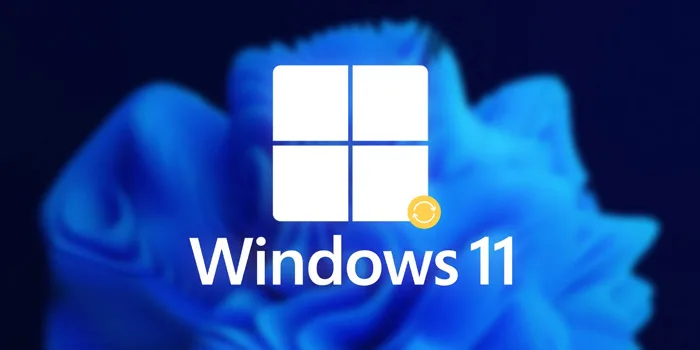





من همون کسیم مشکلم الان گفتم خواستم بگم سیستم ویندوز ۸.۱ خدا کمک کنین تروقران
خیلی خیلی ممنون ویندوزم خیلی سریع بالا اومد با فشار دادن کلید f8
من کا همین الان اینجوری شد بعد ری استارت کردم بازم خوب نشد اومدم گوگل سرچ زدم ببینم مشکلش چیه خود به خود خوب شد
خدا خیرتون بده F8 خیلی سریع جواب داد و ویندوز بالا اومد
سلام منم زدم ری استارت بشه بعد از اینکه روشن شد undoing changes made to your computer رو نشون داد و بعد چند دقیقه لپتاپ کلا خاموش شد و روشن نمیشه
لطفا بگین چیکار کنم همه اطلاهات مهمم رو درایو سی بود پاک میشن ینی؟🥺🥺
من f8_f9_f12رو امتحان کردم الان درست شد ممنونم از راهنماییتون
من این f8رو هرچی گرفتم درست نشد پیشنهادتون چیه ؟
سلام من وقتی روشن میکنم همین اور میاد میچرخه نمیاد بعد اف۱۱میزنم صحفه جدید میاد ۳گزینه دارع اون گزینه شما میگی نیست من چه کنم ای خداا
سلام به همه بزرگواران . من خودم اولین بار ترسیده بودم اما نظرات رو خوندم و طبق حرف دوستان F8 رو نگه داشتم و درست شد . خواستم تشکر کنم از بلد کار هایی که این F8 رو پیشنهاد دادن ، خدا خیرشون بده و میخواستم بقیه کسایی هم که مثل اون موقع من این مشکل رو داشتن از این راهکار استفاده کنن . انشالله که مشکل شون حل شه . یاعلی .
خاموش کن روشن کردی f8 رو نیگر دار درست میشه
بچه ها من شب که آپدیتم تموم شد روشن کردم این اومد تو تصویر بعد من خیلی ترسیدم همینجور در حال تحقیق درباره این که چطوری برطرف میشه دیدم خود لپ تاپ دوباره ری استارت شد بعد شروع کردن تعمیر درایو سی بعد لپ تاپ روشن شد وبالا اومد ولی آپدیت نصب نشد شما اگه حدود ۱ ساعت نیم وایستید لپ تاپ بالا میاد ولی آپدیت نمیشه
mn f10 emthn krdm ok shud mmnonm azaton
درست شده الان برات اگه درست شده چطوری درست ش کردی؟! لطفا بگو
باسلام،فشار دادن f8 جواب داد.ممنونم از شما
نمیشهههههههه اعصابم خراب شد هرکاری میکنم نمیشه تورو مولا کمک کنین
دادا فک کنم درست شده باشه برات لز اون موقع تا حالا میشه بگی چطوری درستش کردی؟!
من دکمه های F8وF11رو امتحان کردم ولی اتفاقی نمیوفته و دوباره صفحه با خطا undoing changes made to your computerظاهر میشه من الان باید چیکار کنم؟
خب الان من فقط برام صفحه سیاهه و اون پایین پیام لغو تغییرات ایجاد شده اومده و من نمی دونم چی کار کنم😞
ازمنم شما چکار کردید بعدش؟
آقا اصلأ لپ تاپه من رفته رو حالت undoing کلأ هیچی نمیاره فقط میزنه undoing changes made to your cumputer
سلام من کلید های f8, f9, f12 رو نگه داشتم (هرکدوم ۶ دقیقه) ولی بعدش رو صفحه ویندوز گیر میکنه لگوی ویندوز میاد و فقط درحال لود شدنه و هیچ اتفاقی نمیوفته
متن بالا رو خودم نوشتم میخواستم تشکر کتم از دوستان بابت کمک نگه داشتن کلید f8 واقعا کمک کرد
سلام و عرض ادب!
من به این مشکل مواجه شدم. مدل لپ تاب من lene o ideapad ۳۳۰ است زمانی کمپیوتر روشن میشه هر کاری میکنم روی تنظیمات رفته نمیتوانم.
چگونه میتوانم روی تنظیمات بروم.
ممنون
من هم این مشکل داشتم نظر آقا ایلیا رو بعد از چند دقیقه خواستم امتحان کنم منتها اشتباهی کلیدهای F8-F10-F11 رو زدم و چند دقیقه صبر کردم درست شد
هر کدوم امتحان کردید صبر داشته باشید حداقل شش هفت دقیقه
ببین شما باید هنگام بالا اومدن بوت اون دکمه رو بزنی بعد اگه نشد باید از طریق بوت کیبوردها رو ببینی enable هست یا disable اگر disable بود باید اون رو enable کنی بعد دوباره تلاش کن اگر نشد پیندوزت رو عوض کن
من کلید های f8 و f9 و f11 رو موقع روشن کردن سیستم امتحان کردم هیچ اتفاقی نیفتاد بازم همون صفحه Undoing changes made to your computer اومد من آپدیت ویندوز رو روی ۲۶ درصد خاموش کردم الان چیکار کنم ممنون لپ تاپ ASUS
سلام برای من همین اتفاق افتاد شما بزنید روی F9 و F8 و F11 بزنید چند دقیقه بایستید درست میشه
سلام داداش من لپ تابم لنوو ایدیا پد ۳۳۰ از F8 تا F12 زدم نمیشه چیکار کنم لطفا راهنماییم کن
روی هرکدوم چقدر صبر کنم ؟
نظرات این کارشناس محترم همیشه جواب نمیده همین پبام را ویندوز ۱۰ من میداد باروش ایشون واز طریقcmd امتحان کردم کارهایی که ایشون فرمودند دقیقا انجام دادم تما متاسفانه نتیجه ای نداشت البته اپدیت ویندوز ۱۰ اکثرمواقع اینطوره اما بعداز گذشت ۲ ماه خودبخود ویندوز راه نصب راپیدامیکنه صبر کنید مدتی که گذشت آپدیت کنید درست میشه خود مایکروسافت هم با آزمون وخطا آپدیت را منتشر میکنه بیتگی به نرم افزارهای دبگر روی ویندوز هم داره اما قطعا پس از مدتی خودبخود نصب میشه